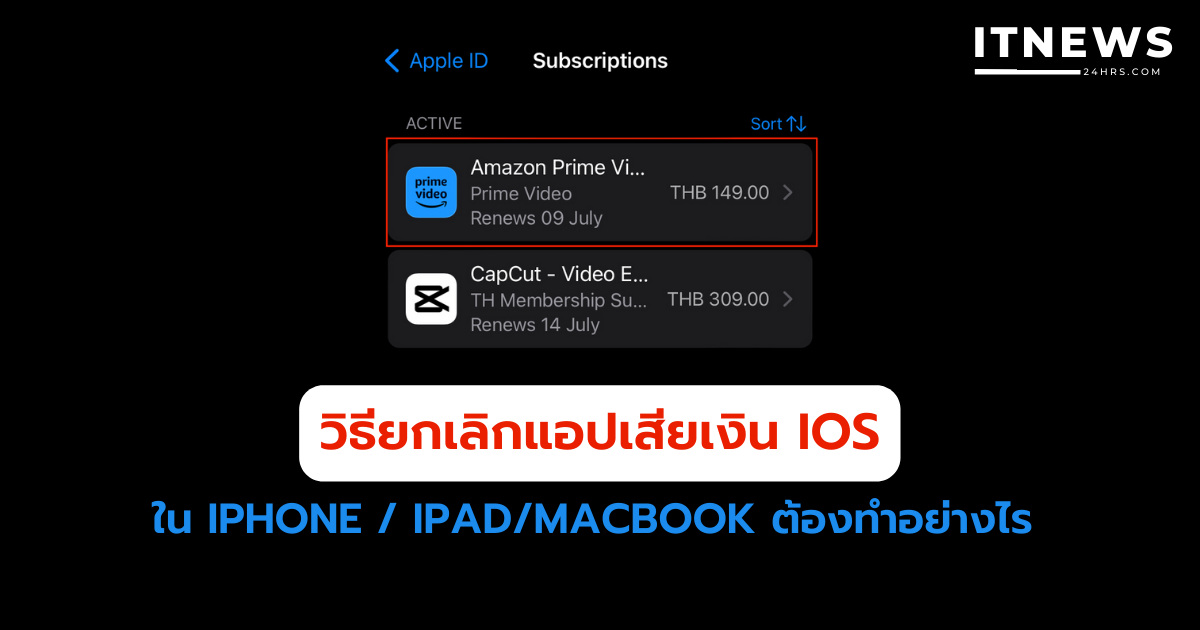ยกเลิกแอปเสียเงิน IOS
สำหรับสาวก Apple ที่ใช้ iPhone หรือ iPad คุณอาจจะเคยกดสมัคร หรือ Subscribe ค่าบริการจาก Application เป็นรายเดือน ราย 3 เดือน หรือรายปี เช่น Netflix, Tinder Gold, Spotify ฯลฯ ในบางครั้งคุณอาจจะไม่ได้อยากใช้บริการแอปเหล่านี้แล้ว จึงจำเป็นต้องยกเลิกแอปเสียเงิน IOS ที่สมัครเอาไว้ทั้งหมด เพราะหากไม่ยกเลิกแอปเสียเงิน IOS คุณก็จะเสียค่าบริการรายเดือนต่อไปเรื่อย ๆ
แล้วการยกเลิกแอปเสียเงิน IOS ที่สมัคร หรือ Subscribe ผ่าน iPhone หรือ iPad ไว้ต้องทำอย่างไร ในบทความนี้ itnews24hrs จะมาบอกวิธียกเลิกแอปเสียเงิน IOS ที่สมัครเอาไว้ให้ได้อ่านกัน ใครที่อยากยกเลิกแอปเสียเงิน IOS สามารถทำตามขั้นตอนเหล่านี้ได้ทันที
สามารถยกเลิกแอปเสียเงิน IOS ลบแอปที่เสียเงินใน iPhone / iPad / Macbook ได้หรือไม่
หากมีการ Subscribe Application ต่าง ๆ แล้วต้องการยกเลิกแอปเสียเงิน IOS คุณสามารถทำได้
ไม่ว่าจะเป็นการยกเลิกแอปเสียเงิน IOS ผ่าน iPhone, iPad หรือ Macbook ก็ทำได้เช่นกัน
แจ้งยกเลิกแอปเสียเงิน IOS ได้ล่วงหน้ากี่วัน
โดยปกติแล้วจะมีการเรียกเก็บเงินผ่าน App Store เป็นรายเดือน ราย 3 เดือน หรือรายปี หากคุณต้องการยกเลิกแอปเสียเงิน IOS ก็ควรแจ้งยกเลิกก่อนวันที่ครบกำหนดรอบบิล เช่น สมัคร Subscribe แอป Tinder Gold วันที่ 01/06/2023 หากคุณต้องการยกเลิกการสมัคร Tinder Gold ต้องกดยกเลิกภายในวันที่ 30/06/2023 เพราะหากเกินกำหนดจะต้องเสียค่าบริการในเดือนถัดไป
ฉะนั้นยกเลิกแอปเสียเงิน IOS ก่อนถึงวันที่ครบกำหนดรอบบิลจะดีที่สุด
วิธียกเลิกแอปเสียเงิน IOS ต้องทำอย่างไร
วิธียกเลิกแอปเสียเงิน IOS ผ่าน iPhone/iPad
1.เข้าไปที่ Settings

2.คลิกที่ชื่อบัญชีของคุณ
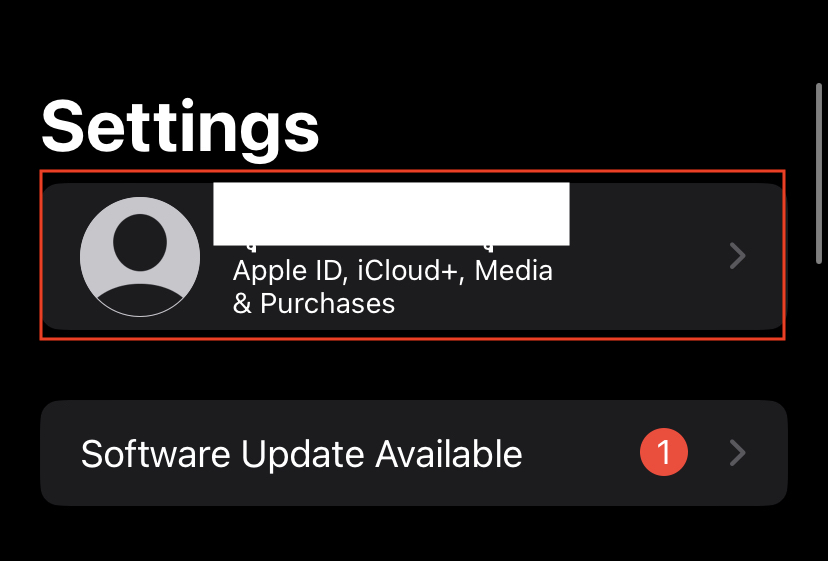
3.คลิก Subscriptions
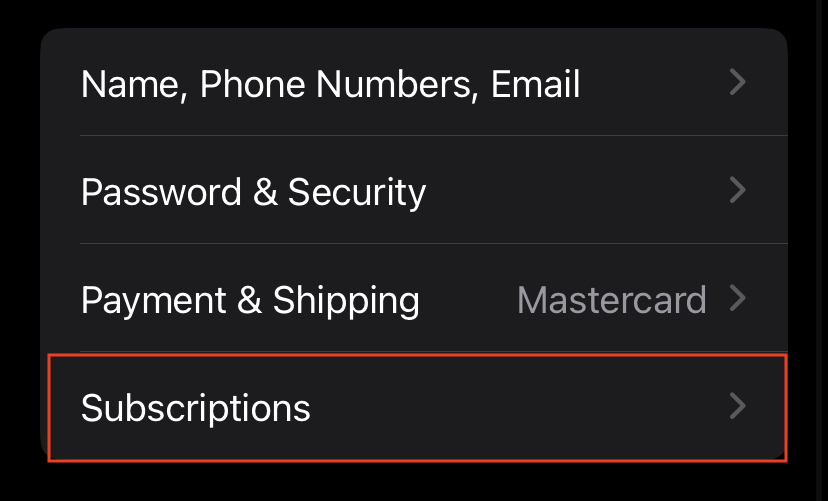
4.คลิกเลือกแอปที่ต้องการยกเลิกการสมัคร
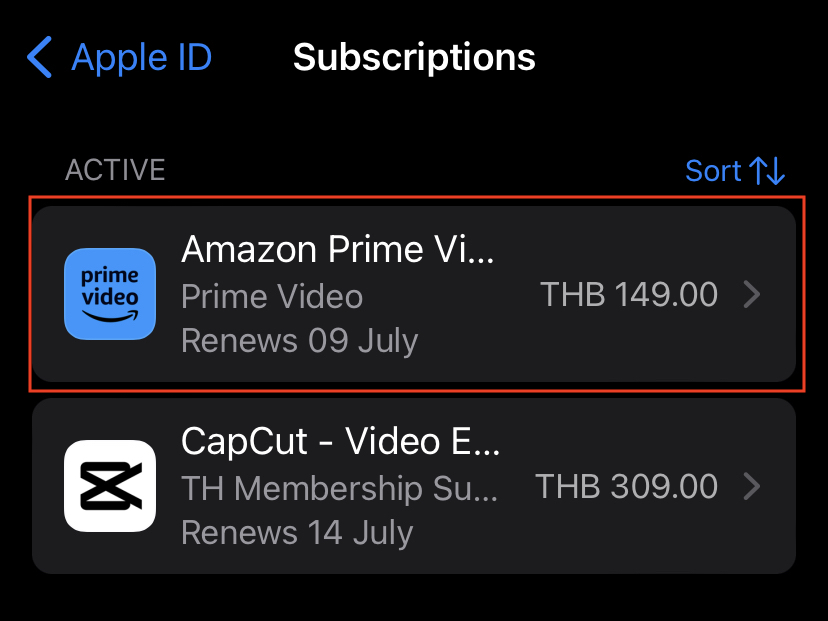
5.คลิก Cancel Subscription
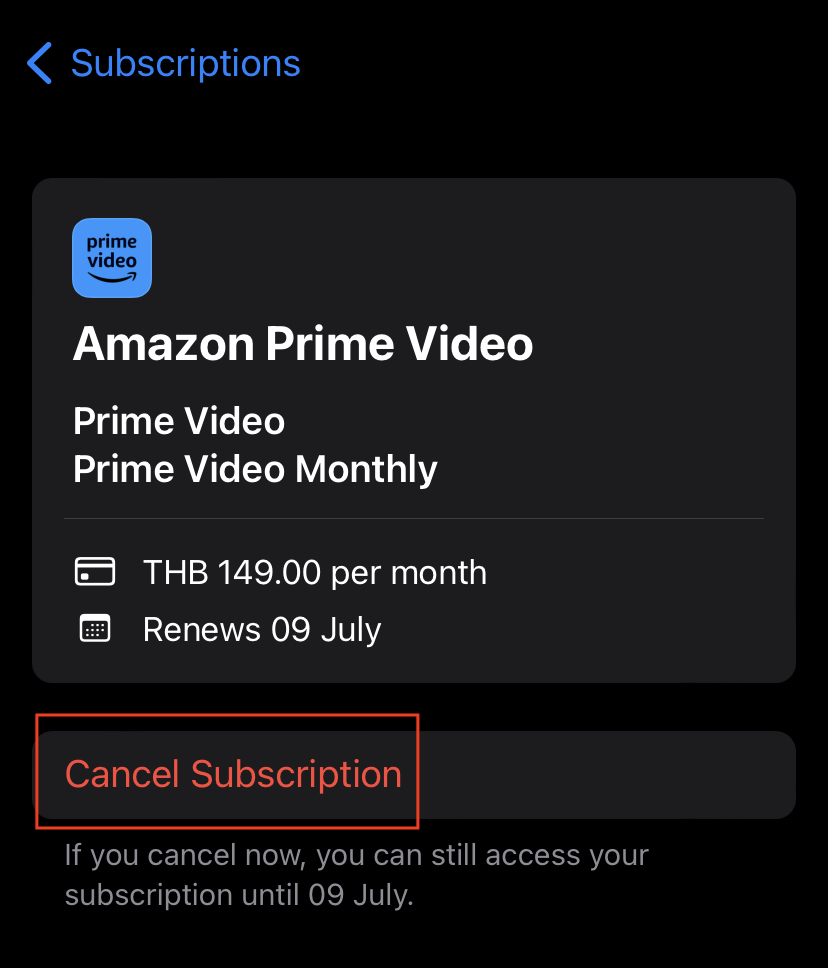
วิธียกเลิกแอปเสียเงิน IOS ผ่าน Macbook
1.เข้าไปที่ App Store
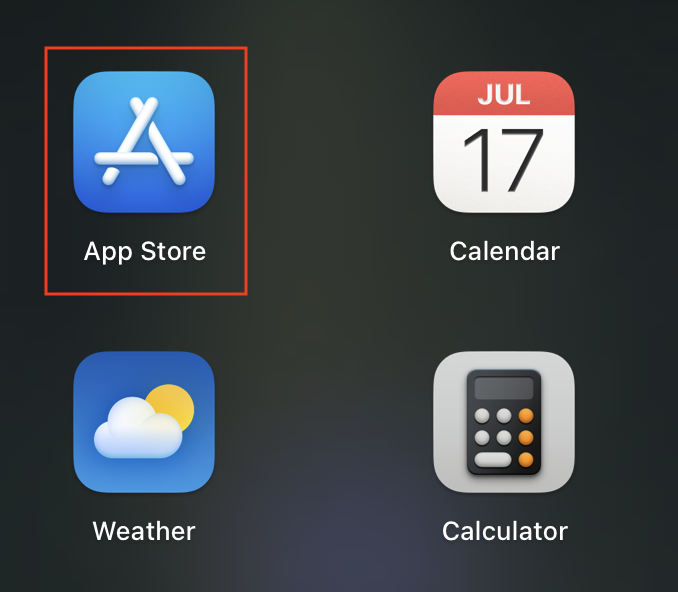
2.คลิกที่ชื่อบัญชีของคุณ
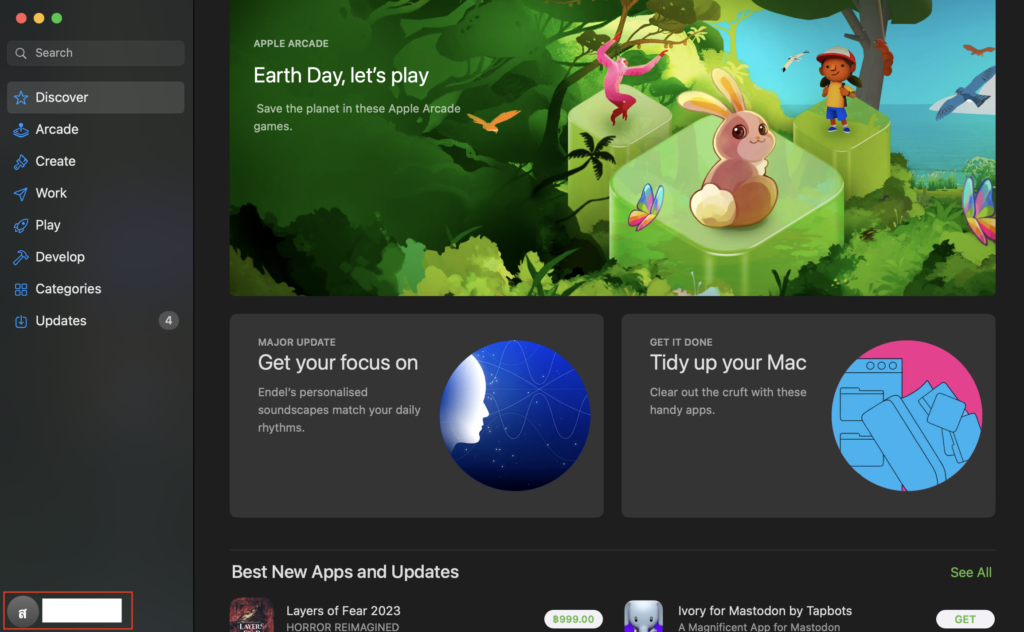
3.คลิก Account Settings
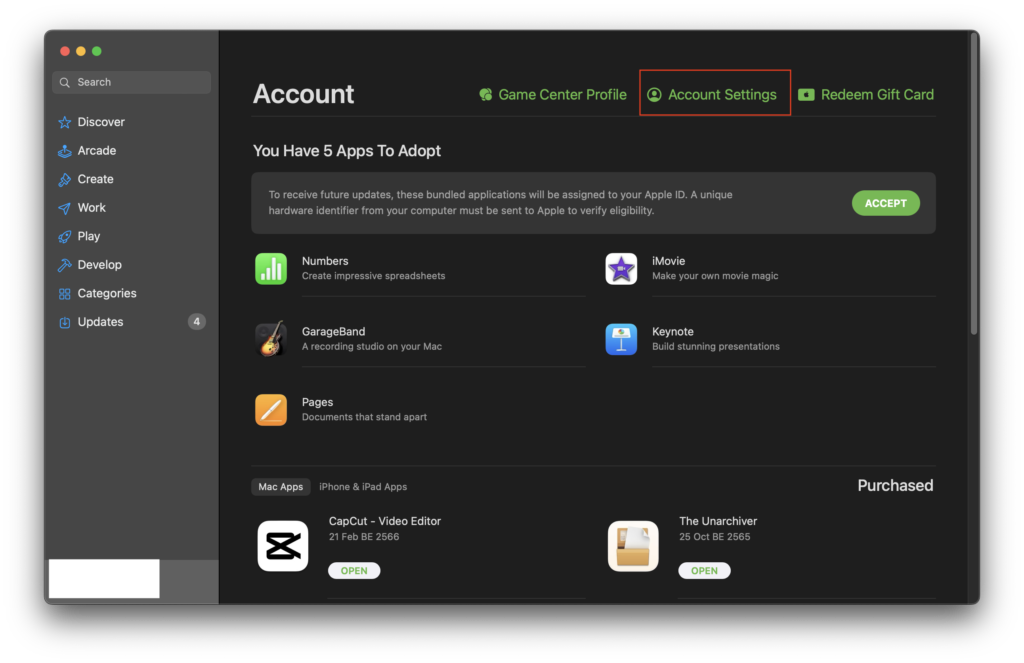
4.เลื่อนหาส่วนที่เป็น Manage ให้มองหาคำว่า Subscriptions จากนั้นคลิก Manage

5.คลิก Edit แอป ที่ต้องการยกเลิกการสมัคร
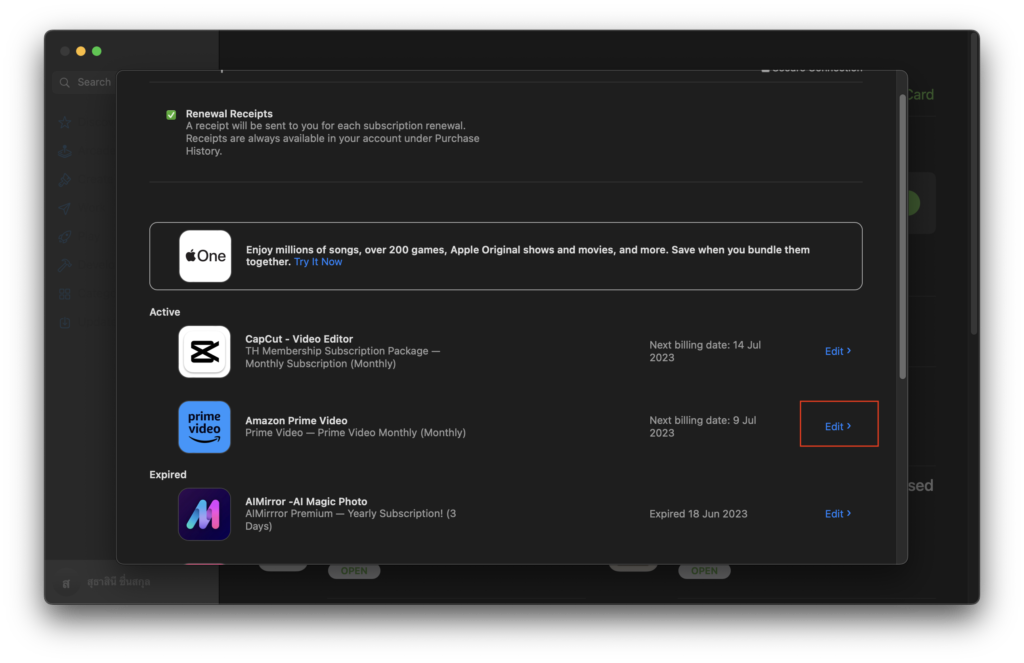
6.คลิก Cancel Subscription
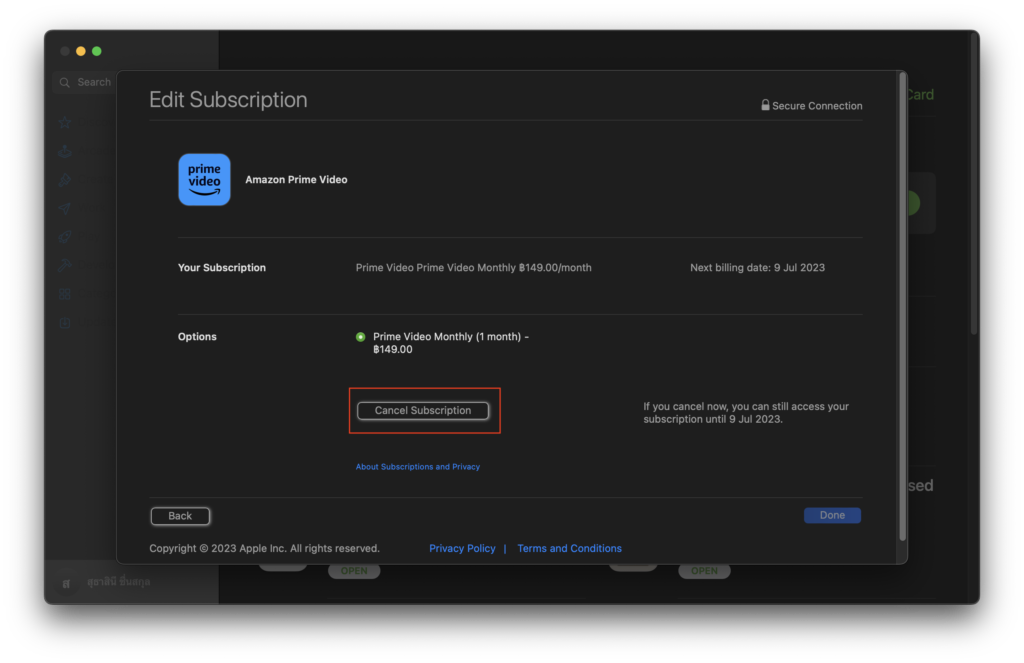
อยากยกเลิกแอปเสียเงิน IOS แต่ไม่ได้สมัครด้วย Apple ID ต้องทำอย่างไร
เชื่อว่าปัญหาเหล่านี้หลาย ๆ คนน่าจะเจอบ่อย ยกตัวอย่างง่าย ๆ เช่น เราต้องการยกเลิกแอป Netflix, HBO Go ฯลฯ ที่ใช้งานบนระบบ IOS แต่ดันไม่ได้สมัครด้วย Apple ID หากต้องการยกเลิกแอปเสียเงิน IOS ต้องทำอย่างไรล่ะ ?
กรณีแบบนี้ต้องเข้าไปล็อกอินเข้าแอป และไปยกเลิกแอป Netflix หรือ HBO GO เองโดยตรง เพราะไม่สามารถแจ้งยกเลิกผ่าน Apple ID ได้ หากแอปพลิเคชันไหนที่ไม่ได้สมัครโดยใช้ Apple ID ถ้าต้องการยกเลิก ก็ต้อง Login ผ่านแอปพลิเคชันนั้น ๆ และยกเลิกการใช้บริการด้วยตัวเอง
ข้อควรระวังเกี่ยวกับการยกเลิกแอปเสียเงิน IOS
สิ่งที่ต้องระวังเกี่ยวกับการยกเลิกแอปเสียเงิน IOS คือ ต้องทำการยกเลิกแอปเสียเงิน IOS ก่อนถึงวันที่ครบกำหนดรอบบิล ไม่เช่นนั้นคุณจะโดยเรียกเก็บเงินค่า Subscribe จากผู้ให้บริการ ทำให้ต้องเสียเงินไปฟรี ๆ แม้ไม่ได้ใช้บริการแอปนั้น ๆ ก็ตาม
การยกเลิกแอปเสียเงิน IOS ที่สมัคร Subscription ผ่าน iPhone, iPad หรือ Macbook มีวิธีแจ้งยกเลิกที่ง่ายมาก จบเรื่องภายในแค่ไม่กี่คลิก ใครที่ต้องการยกเลิกแอปเสียเงิน IOS ที่ไม่ได้ใช้บริการแล้ว ก็อย่าลืมแจ้งยกเลิกก่อนวันครบกำหนดรอบบิลน้า จะได้ไม่ต้องเสียเงินไปฟรี ๆ